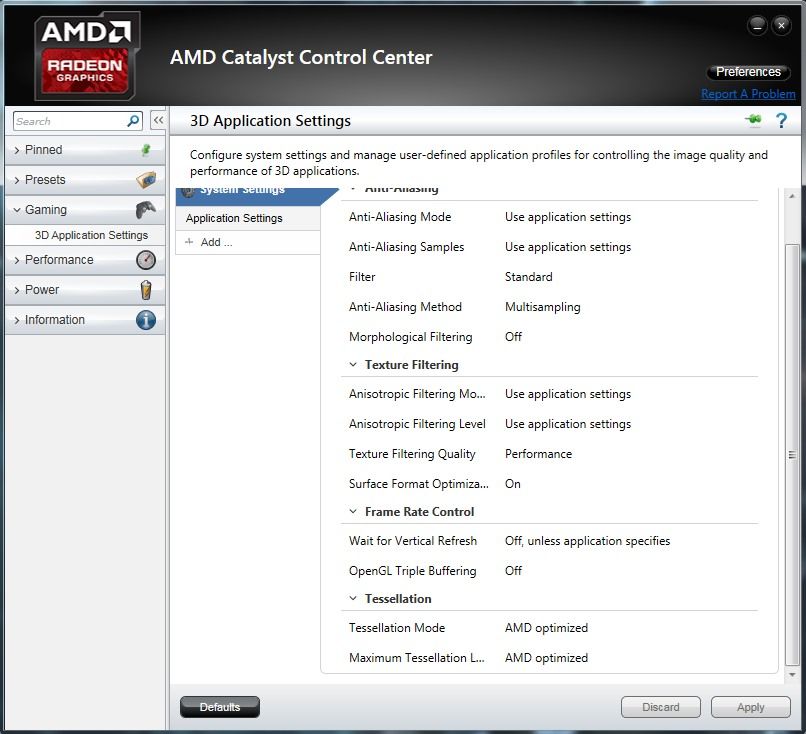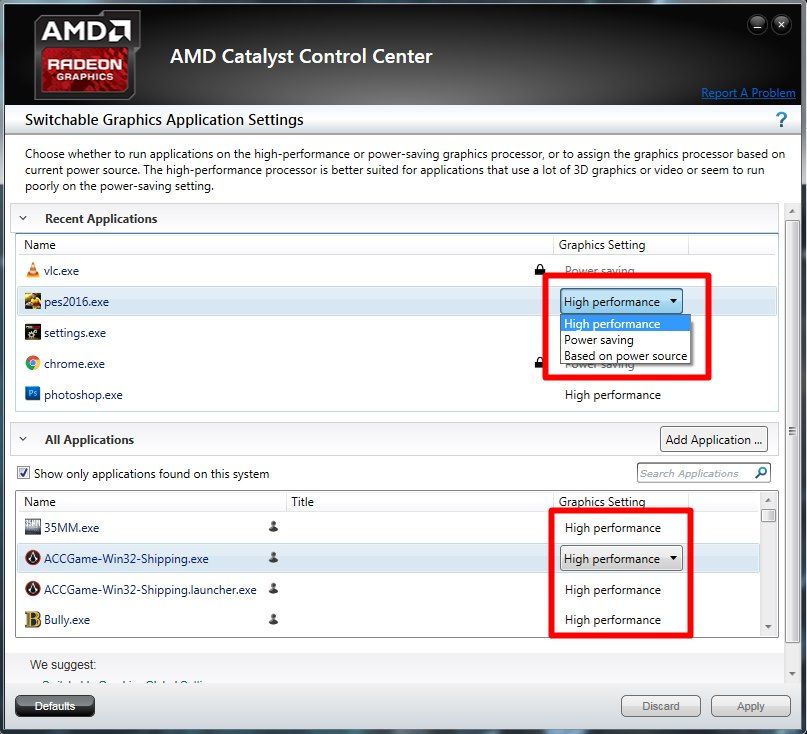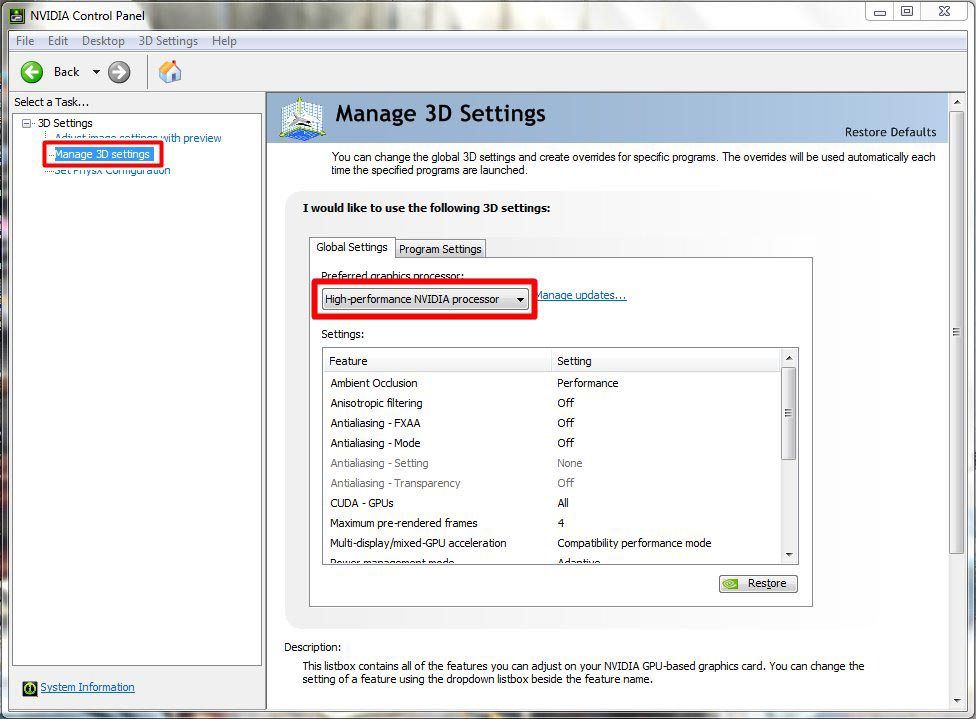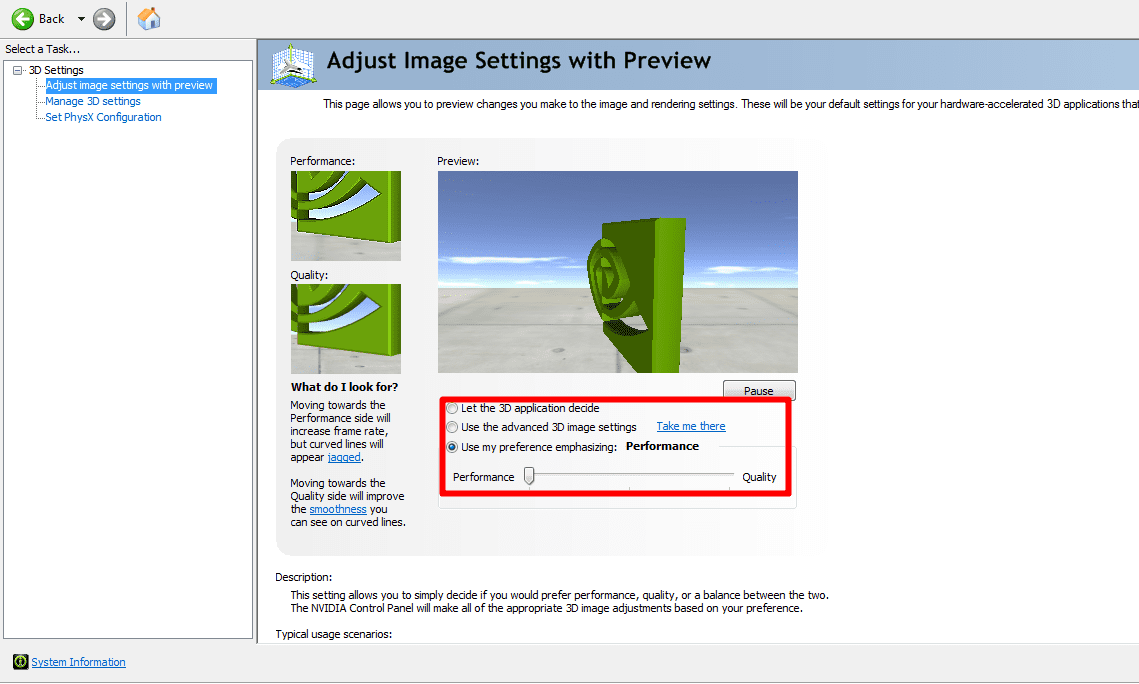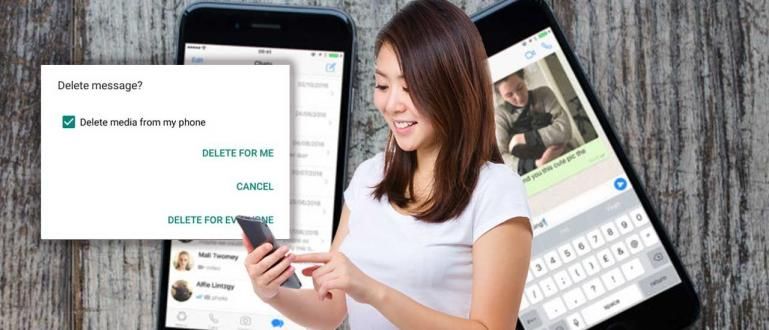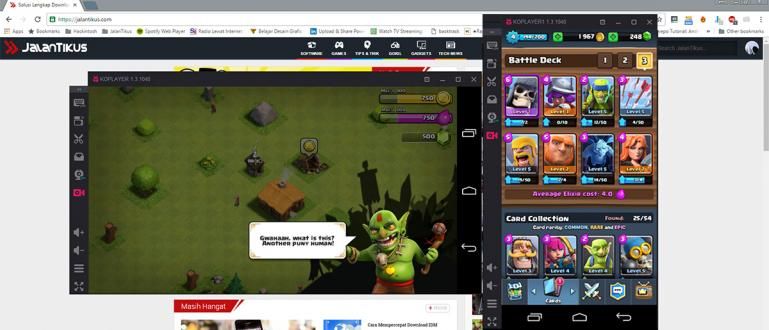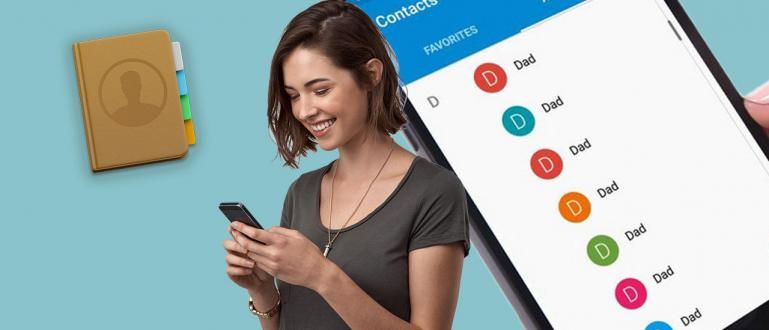విస్తృత స్క్రీన్ మరియు మరింత పూర్తి నియంత్రణలతో, PCలో గేమ్లు ఆడటం నిజంగా సరదాగా ఉంటుంది. దీన్ని మరింత సరదాగా చేయడానికి, మీ PCలో గేమ్లను సజావుగా ఆడటం ఎలాగో ఇక్కడ చూడండి.
PCలో గేమ్లు ఆడటం సరదాగా ఉంటుంది, అయితే మీరు మీ ఖాళీ సమయాన్ని పూరించుకోవచ్చు, ఇది పని లేదా పాఠశాల అసైన్మెంట్ల కారణంగా ఒత్తిడిని కూడా తగ్గిస్తుంది. పిల్లల నుంచి పెద్దల వరకు ఇప్పటికీ ఆటలు ఆడేందుకు ఇష్టపడుతున్నారు.
కానీ మీరు ఎప్పుడైనా ఆలోచించారా మరియు ఆశ్చర్యపోయారా, "ఈ గేమ్ని ఆడటానికి నా PC స్పెక్స్ సరిపోతాయి, అయితే ఇది ఎందుకు ఇంకా కొంచెం లాగీగా మరియు స్మూత్గా లేదు?". అలా అయితే, మీరు సరైన కథనానికి వచ్చారు. ఇక్కడ, Jaka మీరు మరింత అనుకూలంగా మరియు సాఫీగా ఆడే గేమ్లను మీ PCలో ఎలా తయారు చేయాలనే దానిపై చిట్కాలను భాగస్వామ్యం చేయాలనుకుంటున్నారు. కానీ తక్కువ స్పెసిఫికేషన్లు ఉన్నవారికి మరియు తాజా HDని ప్లే చేయాలనుకుంటున్నారు ఇప్పుడు ఆటలు, బలవంతం చేయవద్దు.
చిట్కాలు ఏమిటో తెలుసుకోవాలనుకుంటున్నారా? చూద్దాము మీరు ఆడే గేమ్లను సున్నితంగా మరియు మరింత అనుకూలంగా చేయడానికి 5 మార్గాలు.
- 1GB RAM ఉన్నప్పటికీ స్లో లేకుండా PC లేదా ల్యాప్టాప్లో Android గేమ్లను ప్లే చేయడం ఎలా
- గేమ్ మన పీసీలో ఆడుతుందో లేదో తెలుసుకోవడం ఎలా
- 5 అత్యంత పైరేటెడ్ PC గేమ్లు
PCలో హెవీ గేమ్లను సజావుగా ఎలా ఆడాలనే దానిపై 5 చిట్కాలు
1. Windows 10ని ఉపయోగించండి

మీ PC ఇప్పటికీ బలంగా ఉంటే అప్గ్రేడ్ కు Windows 10, చేయండి! ఎందుకంటే Windows 10 ఇప్పటికే సపోర్ట్ చేస్తుంది డైరెక్ట్ఎక్స్ 12 మీరు ఆడాలనుకుంటున్న గేమ్లు మరింత అనుకూలమైనవిగా భావించబడతాయి. ఎందుకు? మైక్రోసాఫ్ట్ రీడిజైన్ చేసినప్పటి నుండి గ్రాఫిక్స్DirectX 12 APIలు తద్వారా ఇది మునుపటి తరం కంటే మెరుగైన సామర్థ్యాలను కలిగి ఉంటుంది మరియు మరింత సమర్థవంతంగా ఉంటుంది.
గేమ్లు ఆడటానికి 3 ముఖ్యమైన భాగాలు మీకు ఖచ్చితంగా తెలుసు, సరియైనదా? అవును, అది నిజం, ప్రాసెసర్, ర్యామ్ మరియు వీడియో గ్రాఫిక్స్ కార్డ్. బాగా, ఇక్కడ చాలా ముఖ్యమైన విషయం వస్తుంది, అవి డైరెక్ట్ఎక్స్ 12 కలిగి ఉంటాయి గ్రాఫిక్స్ ప్రక్కకు మరింత ఆప్టిమైజ్ చేయబడిన API హార్డ్వేర్, అంటే గ్రాఫిక్స్ కార్డ్. ప్రత్యేకించి మీరు AMD ATI Radeon VGAని ఉపయోగిస్తే.
2. గ్రాఫిక్స్ డ్రైవర్ సెట్టింగ్లు

AMD ATI రేడియన్ మరియు NVIDIA GeForce 2 డెవలపర్లు గ్రాఫిక్స్ కార్డ్ ప్రస్తుతానికి ఉత్తమమైనది. మీకు ఒకటి ఉంటే గ్రాఫిక్స్ కార్డ్ వారి ఉత్తమమైనది, మీరు ఏర్పాటు చేయకపోతే అది పనికిరానిది గ్రాఫిక్స్ డ్రైవర్లు-తన. పద్ధతులు క్రింది విధంగా ఉన్నాయి:
- AMD ATI రేడియన్
- డెస్క్టాప్ > గ్రాఫిక్స్ ప్రాపర్టీస్ లేదా స్టార్ట్ మెనూ > AMD క్యాటలిస్ట్ కంట్రోల్ సెంటర్ను గుర్తించండి.
- గేమింగ్ > 3D అప్లికేషన్ సెట్టింగ్లను క్లిక్ చేసి, ఆపై దిగువ సెట్టింగ్లను అనుసరించండి:
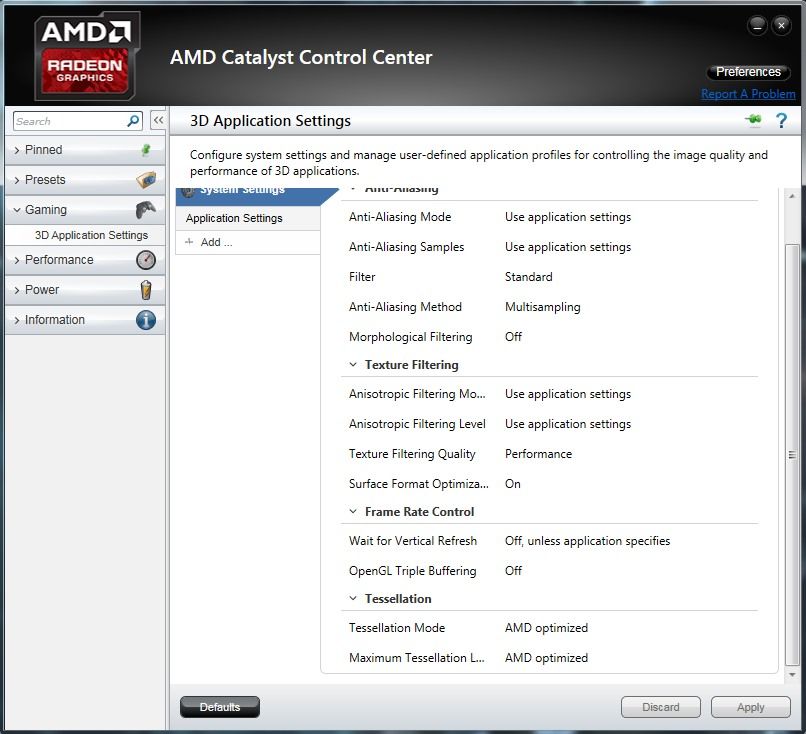
- డెస్క్టాప్పై మళ్లీ కుడి-క్లిక్ చేయండి > మారగల గ్రాఫిక్లను కాన్ఫిగర్ చేయండి.
- దిగువ చూపిన విధంగా అన్ని గేమ్ అప్లికేషన్లను అధిక పనితీరుకు సెట్ చేస్తోంది:
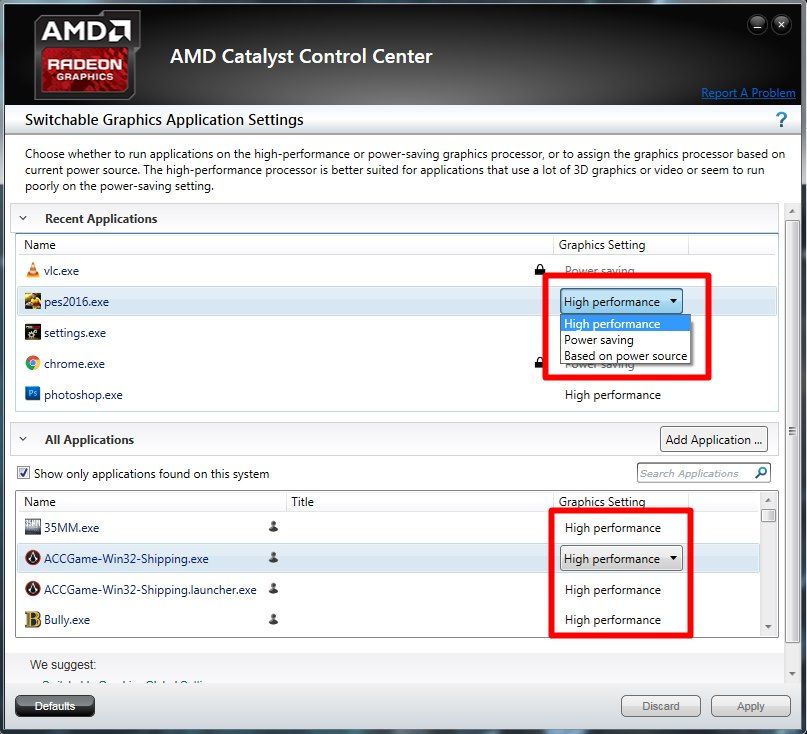
- అది ఐపోయింది.
- NVIDIA GeForce
- డెస్క్టాప్పై కుడి-క్లిక్ చేసి, NVIDIA కంట్రోల్ ప్యానెల్ని ఎంచుకోండి.
- మేనేజర్ 3D సెట్టింగ్లను ఎంచుకోండి.
- దిగువ చూపిన విధంగా, ప్రాధాన్య గ్రాఫిక్స్ ప్రాసెసర్ని స్వీయ ఎంపిక నుండి అధిక-పనితీరు గల NVIDIA ప్రాసెసర్కి మార్చండి:
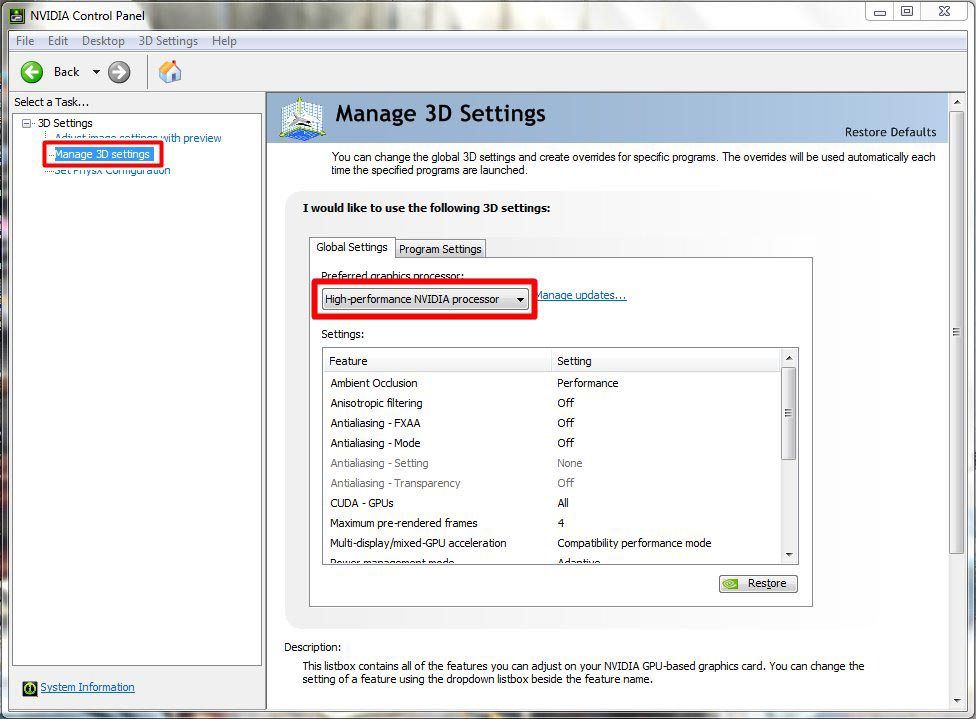
- NVIDIA కంట్రోల్ ప్యానెల్కి వెళ్లండి.
- ప్రివ్యూతో ఇమేజ్ సెట్టింగ్లను సర్దుబాటు చేయి ఎంచుకోండి.
- ఆపై నా ప్రాధాన్యతను నొక్కి చెప్పడాన్ని ఉపయోగించండి ఎంచుకోండి, ఆపై సరైన పనితీరును పొందడానికి బాణాన్ని ఎడమవైపుకు మార్చండి.
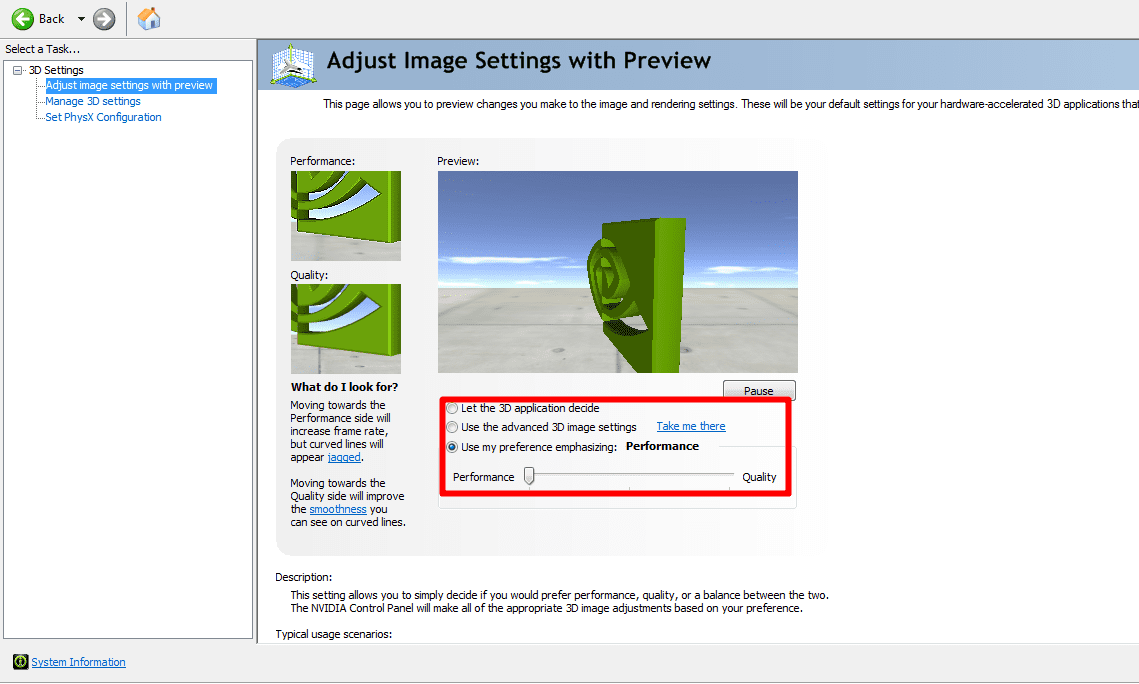
లేదా మీరు దిగువ సెట్టింగ్లను ప్రయత్నించవచ్చు:

3. బ్యాటరీ మోడ్ను హై పెర్ఫార్మెన్స్ మోడ్కి మార్చండి

మోడ్ను సక్రియం చేయడం ద్వారా అధిక పనితీరు మీ CPU యొక్క పనితీరును అధిక వేగంతో పెంచుతుంది కానీ ఉపయోగించడానికి సురక్షితంగా ఉంటుంది. ఈ మోడ్ స్క్రీన్, హార్డ్డిస్క్, వైఫై మరియు ఇతర భాగాల పనితీరును మెరుగుపరుస్తుంది. ల్యాప్టాప్ల కోసం బ్యాలెన్స్ లేదా పవర్ సేవర్ మోడ్ల కంటే బ్యాటరీని హరించడం కొంచెం వేగంగా ఉంటుంది. బ్యాటరీ ఐకాన్పై కుడి-క్లిక్ చేయడం ద్వారా దీన్ని ఎలా యాక్టివేట్ చేయాలో టాస్క్బార్, ఆపై క్లిక్ చేయండి పవర్ ఎంపికలు.

4. మితిమీరిన మల్టీ టాస్కింగ్ను నివారించండి

వీలైనంత వరకు మానుకోండి బహువిధి లేదా ఒకే సమయంలో బహుళ అప్లికేషన్లను తెరవండి. RAM మెమరీని పూర్తి చేయగలగడమే కాకుండా, ఇది CPUని మరింత కష్టతరం చేస్తుంది. ప్రక్రియ చేయడం వంటివి రెండరింగ్ వీడియో లేదా యానిమేషన్, వీలైతే గేమ్ను తెరవడాన్ని నివారించండి ఎందుకంటే ఇది CPUపై భారం పడుతుంది. అవును, మీకు గాడ్ స్పెక్స్తో కూడిన PC ఉంటే తప్ప.
5. అధిక వేడిని నివారించండి

PC లేదా ల్యాప్టాప్లో వేడి ఉష్ణోగ్రతలు వివిధ కారణాల వల్ల సంభవిస్తాయి, ముఖ్యంగా ఆటలు! గేమ్లు ఆడేందుకు మీ సమయాన్ని సెట్ చేయండి, తద్వారా ఉపయోగించిన సమయం చాలా ఎక్కువగా ఉండదు, దీని వలన మీ PC వేడెక్కవచ్చు లేదా వేడెక్కడం! PC భాగాలు వేడిగా ఉంటే, PC పనితీరు బలహీనపడుతుంది మరియు ప్రక్రియ జరుగుతుంది గేమింగ్ భాగాలు సరైన రీతిలో పని చేయనందున తగ్గుతుంది.
అవి కొన్ని చిట్కాలు లేదా హెవీ గేమ్లను ఎలా ఆడాలో ఈ కథనంలో జాకా తెలియజేయవచ్చు, మీకు ఇతర చిట్కాలు ఉంటే, వాటిని వ్యాఖ్యల కాలమ్లో వ్రాయడానికి సంకోచించకండి, సరే. ఇది ఉపయోగకరంగా ఉంటుందని ఆశిస్తున్నాము!